រឿងដែលអាក្រក់បំផុតដែលអាចកើតឡើងទៅបុគ្គលណាមួយគឺប្រសិនបើពួកគេបានបញ្ចប់ជាអចិន្ត្រៃលុបអ៊ីម៉ែលសំខាន់ទាំងអស់របស់ខ្លួននិងមិនអាចងើបឡើងវិញពួកគេ។ ជាញឹកញាប់យើងហ៊ានបង្កជម្រះប្រអប់សំបុត្ររបស់យើងសម្រាប់សំបុត្រឥតលុបដែលសំខាន់របស់យើងទាំងអស់នៅតាមបណ្តោយ។ ទោះជាយ៉ាងណា, ការភ័យខ្លាចមិនមែនដោយសារការរីកចំរើនដែលបានធ្វើក្នុងបច្ចេកវិទ្យាជារៀងរាល់ថ្ងៃបាននាំឱ្យក្រុមហ៊ុនផ្នែកទន់ដែលធ្វើឱ្យកម្មវិធីដែលអាចជួយអ្នកក្នុងការសង្គ្រោះបានលុបជាអចិន្ត្រៃអ៊ីមែលក្នុងទស្សនៈវិស័យ។
- ដំណោះស្រាយ 1: តើធ្វើដូចម្តេចដើម្បីបានវិញអ៊ីមែលលុបជាអចិន្ត្រៃយ៍ក្នុងកម្មវិធី Outlook
- ដំណោះស្រាយ 2: តើធ្វើដូចម្តេចដើម្បីបានវិញអ៊ីមែលលុបជាអចិន្ត្រៃយ៍ពីឯកសារ PST
ដំណោះស្រាយ 1: តើធ្វើដូចម្តេចដើម្បីបានវិញអ៊ីមែលលុបជាអចិន្ត្រៃយ៍ក្នុងកម្មវិធី Outlook
ទោះយ៉ាងណាមានការជួសជុលទៅនេះសូម្បីតែប្រសិនបើអ្នកបានជម្រះធាតុដែលបានលុបថតរបស់អ្នក។ ដោយសារតែនៅពេលដែលអ្នកលុបអ៊ីម៉ែលរបស់អ្នក។ ទំនាក់ទំនងនិងធាតុផ្សេងទៀតនៅក្នុង Microsoft Outlook ពីប្រអប់សំបុត្រនិងថតធាតុដែលបានលុបរបស់អ្នក, កម្មវិធី Microsoft Outlook រក្សាពួកវាសម្រាប់រយៈពេលមួយមុនពេលដែលពួកគេបានលុបវាជារៀងរហូត។
យន្តការសុវត្ថិភាពមួយផ្សេងទៀតផ្ដល់ឱ្យអ្នកដោយ Microsoft Outlook គឺថាប្រសិនបើអ្នកលុបអ៊ីម៉ែលពីប្រអប់សំបុត្ររបស់អ្នកដូចជាមកពីធាតុដែលបានលុបថតនោះវានៅតែអនុញ្ញាតឱ្យអ្នកដើម្បីស្តារអ៊ីម៉ែលបានលុបជាអចិន្ត្រៃយ៍ក្នុងទស្សនៈវិស័យ។
ជំហានទី 1 អ្នកចូលទៅក្នុងគណនីរបស់អ្នកនិងកម្មវិធី Microsoft Outlook ធាតុបានលុបបើកថតរបស់អ្នក។ វានឹងត្រូវបានទទេដូចដែលអ្នកបានលុបអ៊ីម៉ែលរបស់អ្នកទាំងអស់ចេញពីទីនោះផងដែរ។
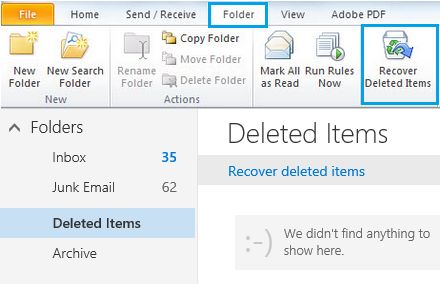
ជំហានទី 2: សូមចុចលើជម្រើសថតដែលបានផ្ដល់នៅក្នុងរបារម៉ឺនុយនិងជ្រើសធាតុបានលុបងើបឡើងវិញ។
ជំហានទី 3 បន្ទាប់មក Microsoft នឹងងើបឡើងវិញជាអចិន្ត្រៃបានលុបអ៊ីមែលពីម៉ាស៊ីនបម្រើការផ្លាស់ប្តូររបស់ពួកគេនិងផ្ដល់ឱ្យអ្នកនូវបញ្ជីនៃអ៊ីម៉ែលបានលុបដែលមានកាលបរិច្ឆេទដែលអ្នក deled ពួកគេនៅលើនេះ។
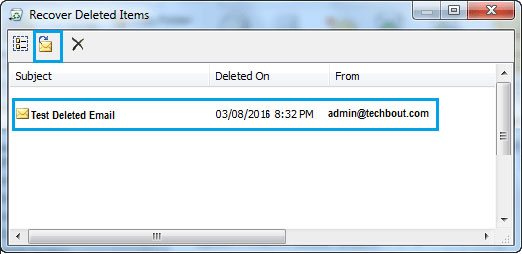
ជំហានទី 4 ជ្រើសរើសអ៊ីម៉ែលដែលអ្នកចង់ទាញយកដោយចុចលើប៊ូតុងវិញថាអ្នកនឹងរកឃើញនៅលើជ្រុងខាងឆ្វេងកំពូល។
ជំហានទី 5 នេះអ៊ីម៉ែលទៅយកនឹងត្រូវបានទុកនៅក្នុងថតធាតុត្រឡប់មកវិញរបស់អ្នកដែលបានលុបពីកន្លែងដែលអ្នកអាចផ្លាស់ទីវាត្រឡប់ទៅឬថតដែលប្រអប់សំបុត្រណាមួយរបស់អ្នក។
ចំណាំ: ក្រុមហ៊ុន Microsoft គឺជាការមិនអាចទៅយកអ៊ីម៉ែល, ប្រតិទិន, ការទំនាក់ទំនងបានលុបខណៈពេលដែលមួយមុន។ អ្នកគ្រាន់តែអាចទៅយកអ៊ីម៉ែលលុបបច្ចុប្បន្ននេះផងដែរអាស្រ័យលើការកំណត់គណនីរបស់អ្នក។
ប្រសិនបើអ្នកបានបញ្ចប់ឡើងលុបថតមួយ, អ្នកនឹងត្រូវទៅយកថតដែលអ្នកដូចដែលអ្នកនឹងមិនអាចទៅយកអ៊ីម៉ែលបានជ្រើសរើសតែពីថតដែលថតដែលបានលុបនៅ។
ដំណោះស្រាយ 2: តើធ្វើដូចម្តេចដើម្បីបានវិញអ៊ីមែលលុបជាអចិន្ត្រៃយ៍ពីឯកសារ PST
តើអ្វីជាឯកសារ 1 PST
PST ឈរសម្រាប់ថតការផ្ទុកផ្ទាល់ខ្លួន។ ឯកសារ PST គឺជាឯកសារថតមនុស្សម្នាក់នៅក្នុង MS Outlook ។ វាគឺជាដែនកំណត់ផ្ទុកដែលបានផ្ដល់ដោយ Outlook ដែលមានទំហំ 2GB ។ វាត្រូវបានប្រើដើម្បីទុកច្បាប់ចម្លងនៃសារ eamil, ប្រតិទិន, ទំនាក់ទំនង, កំណត់ចំណាំ, និងធាតុផ្សេងទៀត។
ប្រសិនបើមានឯកសារដែលបានខូចខាតឬខូច PST, នាមទីក្រុង Phoenix ជួសជុល Outlook អ្នក PST ឧបករណ៍ដែលអនុញ្ញាតឱ្យអ្នកវិភាគឯកសារ PST ខូចខាតនិងខូចនិង reair វា។ ដូចគ្នានេះផងដែរវាគាំទ្រការងើបឡើងវិញសារអ៊ីម៉ែលលុបជារៀងរហូត, ឯកសារភ្ជាប់, ទំនាក់ទំនង, ធាតុប្រតិទិន, ទិនានុប្បវត្តិ, កំណត់ចំណាំល

- ស្ទុះងើបសមាសភាគប្រអប់សំបុត្រទាំងអស់ក្នុងឯកសារដូចជាអ៊ីម៉ែល, ឯកសារភ្ជាប់, ទំនាក់ទំនង, ធាតុប្រតិទិន, ទិនានុប្បវត្តិ, កំណត់ចំណាំល
- លុបការចៃដន្យអ៊ីមែលស្ទុះងើបត្រូវបានគេធ្វើបន្សុទ្ធកម្មដោយដែលមានកំហុសឬបាត់បង់ដោយសារការធ្វើទ្រង់ទ្រាយប្រព័ន្ធពុំបានរៀបចំទុក
- អនុញ្ញាតឱ្យរក្សាទុកបានកើនឡើងវិញនៅ EML សំបុត្រ, សារ, ទ្រង់ទ្រាយ RTF, HTML, និង PDF
- ផ្ដល់ការគាំទ្រដល់ការជួសជុលឯកសារដែលបានការពារដោយពាក្យសម្ងាត់ដែលបានអ៊ិនគ្រីប PST &
- អនុញ្ញាតឱ្យអ្នករៀបចំអ៊ីម៉ែលដែលបានស្កេនដោយប្រើលក្ខណៈវិនិច្ឆ័យជាច្រើនដូចជា "កាលបរិច្ឆេទ ',' ពី ',' ដើម្បី ',' ប្រធានបទ ',' ប្រភេទ ',' ឯកសារភ្ជាប់" និង "សំខាន់"
- ជួសជុលឯកសារ Outlook អ្នកប្រព្រឹត្តអំពើពុករលួយបង្កើតឡើងនៅក្នុង MS Outlook ឆ្នាំ 2016, 2013, 2010, 2007, 2003, 2002 (XP ដែរ) និងឆ្នាំ 2000 និង MS Office 2016, 2013, 2010 (កំណែ 64 ប៊ីត), ឆ្នាំ 2007 និងឆ្នាំ 2003; គាំទ្រប្រព័ន្ធប្រតិបត្តិការ Windows 10, 8, 7, ម៉ាស៊ីន Vista ។
2. ជួសជុលឯកសារ PST និងបានវិញអចិន្ត្រៃអ៊ីមែល
ជំហានទី 1 ប្រសិនបើអ្នកមិនដឹងថាទីតាំងនៃឯកសាររបស់អ្នកបានជ្រើសរើសយក "បានរកឃើញឯកសារ PST 'ឬជ្រើសរើសយក" ជ្រើសឯកសារ Outlook បាន។

ជំហានទី 2 ស្វែងរកដ្រាយរបស់អ្នកសម្រាប់ជម្រើស 'រកមើលនៅក្នុង' និងជ្រើសកន្លែងដែលឯកសារអាចត្រូវបានរក្សាទុកនិងបន្ទាប់មកជ្រើស "មើលទៅនៅក្នុង 'ថ្មីម្តងទៀត។

ជំហានទី 3 ឯកសារទាំងអស់ PST នឹងត្រូវបានបង្ហាញបន្ទាប់ពីការវិភាគថតនិងថតទាំងអស់អនុនៅក្នុងផ្នែក 'រកលទ្ធផល។ ជ្រើសឯកសារ PST របស់អ្នកហើយជ្រើស 'ចាប់ផ្តើម "។

ជំហានទី 4 ចុច 'ស្កេនឥឡូវនេះដើម្បីចាប់ផ្តើមដំណើរការជួសជុល។ ពេលវេលាដែលបានអាស្រ័យលើទំហំនៃឯកសារដែលអ្នកកំពុងព្យាយាមងើបឡើងវិញឬរបៀបខូចឯកសារនេះគឺមួយ។

ជំហានទី 5 ជួសជុលទាំងអស់ឯកសារនឹងត្រូវបានបង្ហាញ PST នៅក្នុងបង្អួចខាងឆ្វេង។ អ្នកអាចមើលធាតុទាំងអស់ដោយជ្រើសថត។

ជំហានទី 6 ជ្រើសថតដែលអ្នកចង់ងើបឡើងវិញនិងជ្រើស "រក្សាទុកជួសជុលឯកសារ 'ប៊ូតុង។ ទ្រង់ទ្រាយច្រើននឹងត្រូវបានផ្ដល់ពីការដែលអ្នកអាចជ្រើសមួយដែលអ្នកចង់បាននិងរក្សាទុកវានៅក្នុងទីតាំងដែលអ្នកជ្រើសរើស។ ជ្រើស 'យល់ព្រម' ដើម្បីបន្ត។

ជំហានទី 7 ស្ថានភាពបច្ចុប្បន្នត្រូវបានបង្ហាញដោយបង្អួចខាងក្រោម។

ជំហានទី 8 អ៊ីមែលលុបជារៀងរហូតគឺត្រូវបានកើនឡើងវិញនិងបានរក្សាទុក។

ទស្សនវិស័យ PST ជួសជុល រក្សាទុកឯកសារដែលបានរកឃើញវិញអ្នកទៅម៉ាស៊ីនបម្រើដាច់ដោយឡែកមួយ, ម៉ាស៊ីនបម្រើ FTP ជាជាងថាសក្នុងស្រុកមួយ។ ទោះជាយ៉ាងណា, នៅក្នុងពិភពលោកសម័យទំនើបនេះមនុស្សតិចណាស់ដែលប្រើពួកគេចូលចិត្ត FTP សុវត្ថិភាពជំនួសឱ្យបើប្រៀបធៀបទៅនឹងប្រពៃណីមួយដែលពួកគេបានប្រើដែលបានកម្រិតការប្រើប្រាស់របស់ខ្លួននៅក្នុងសម័យទំនើបនេះ, ដូច្នេះឧបករណ៍ជួសជុល Outlook អ្នក PST ត្រូវការដើម្បីផ្លាស់ប្តូរនោះ។
ការងើបឡើងវិញអ៊ីម៉ែលដែលបានលុប
- កម្មវិធីងើបឡើងវិញអ៊ីម៉ែល + +
- បានវិញលុបអ៊ីមែល + +






